Joyoshare Media Cutter Review: Elég jó
Médiavágót és asztalost keres néhány további funkcióval?
A médiavágó szoftvereknek számos professzionális és személyes felhasználása van. Vághatja és csatlakozhat a legjobb pillanatokhoz, ha bármilyen eseményről hosszú videót készített, és kivághatja a nem kívánt jeleneteket vagy képkockákat. Emellett mindenkinek, aki videókon keresztül szeretne tartalmat kiadni, jó médiavágóra van szüksége. Mielőtt bármibe befektetne a nap alatt, erősen ajánlott elolvasni a termékről szóló részletes ismertetőt.
Ebben a cikkben mi vagyunk a Joyoshare Media Cutter áttekintése hogy segítsen jó döntést hozni erről a szoftverről.
tartalom
- 1 Joyoshare Media Cutter Review
- 1.1 1. Vágjon egyszerűen egy vagy több alkatrészt egy videóból vagy hangból
- 1.2 2. Vágja és egyesítse a minőségi kompromisszumok nélkül
- 1.3 3. Vágja ki és nézze meg / hallgassa a videót / hangot valós időben
- 1.4 4. Konvertálás vagy kibontás bármilyen fájlformátumba
- 1.5 5. Nem hagy ki egyetlen keretet sem
- 1.6 6. Video- és hangklipek szerkesztése
- 1.7 7. Gyorsan
- 1.8 Érvek és ellenérvek
- 2 Végső ítéletet
Lehet letölteni Joyoshare médiavágó hivatalos weboldalukról. Windows és Mac rendszerre is elérhető.
Kínálnak ingyenes próbaverzió is. Kipróbálhatja a szoftvert, és ingyenesen kivághat és konvertálhat 5 videót, és megtudhatja, megéri-e.
A Joyoshare Media Cutter számos funkciót kínál az alapvető funkciókon kívül, amelyek nélkülözhetetlenek a videó- és hanganyagok vágásához és szerkesztéséhez. Szinte minden formátumú video- és audiofájlt kivághat, egyesíthet, szerkeszthet és konvertálhat egyszerű lépésekkel. Tehát először is nézzük meg részletesen ennek a szoftvernek a funkcióit.
1. Vágjon egyszerűen egy vagy több alkatrészt egy videóból vagy hangból
A Joyoshare Media Cutter nagyon egyszerűvé teszi a videók vágását még a kezdők számára is. Bármelyik részt is szeretne kivágni a videóból, manuálisan beállíthatja a kezdési és a befejezési időpontot. A videó lejátszása közben is beállíthatja mindkét időpontot. Csak kattintson a külön erre a célra szolgáló vezérlőgombokra, azaz a ‘Szegmens kezdési időpontjának beállítása’ és a ‘Szegmens befejezési idejének beállítása’. Egyszerre annyi klipet vághat ki, amennyit csak akar.
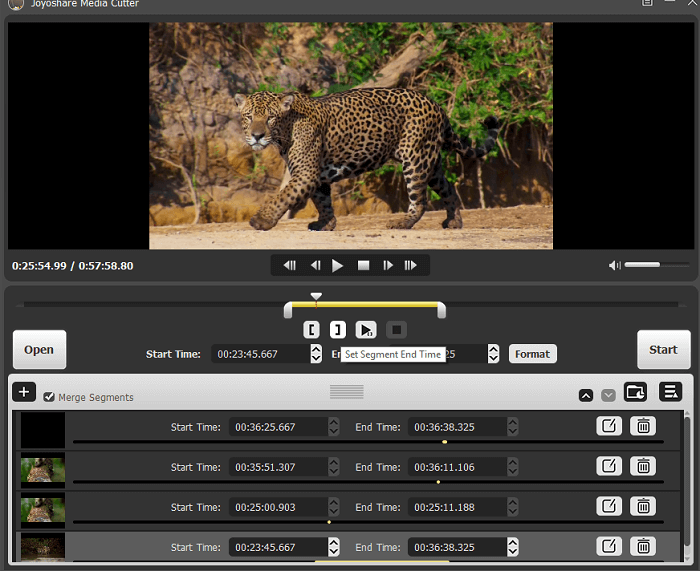
2. Vágja és egyesítse a minőségi kompromisszumok nélkül
A videók és hangok a minőség befolyásolása nélkül vághatók le, akár HD-videókról, akár normál videókról van szó. Kattintson a ‘formátum‘ gombot, és válasszon a ‘Magas’ vagy a ‘Kódolási mód’ közül. A ‘Kódolási módban’ kiválaszthatja a formátumot számos konkrét eszközhöz, például iPhone X, iPhone8, iPad, Galaxy S8, Galaxy Tab, Google Pixel stb. vagy általános eszközökhöz, például Apple, Android, Windows stb. Ha végzett A kijelölés és a szerkesztés során kiválaszthatja, hogy az összes szegmenst összevonja. Vagy készítsen külön klipet az összes kijelöléshez.
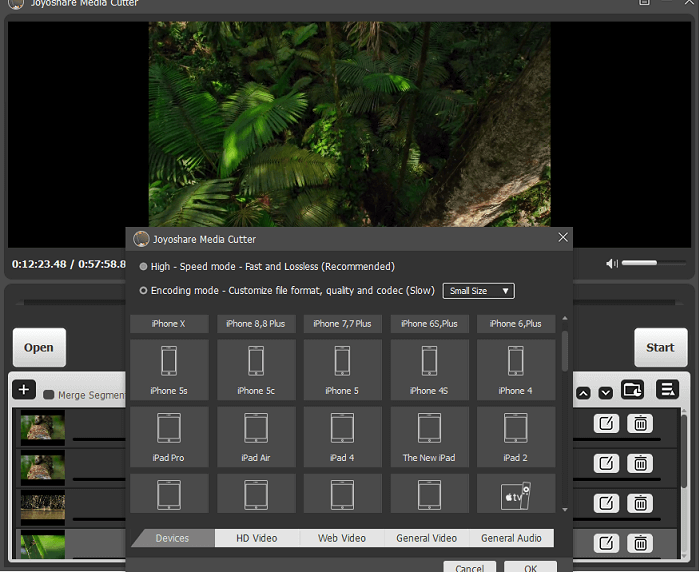
3. Vágja ki és nézze meg / hallgassa a videót / hangot valós időben
A videó vagy a hang lejátszása a kivágott klipek időzítésének kiválasztásakor történik. Tehát, ha nem biztos abban, hogy a jelenetet pontos időzítéssel vágja, akkor csak azt a részt játszhatja le, amelyet elvágott. Megállíthatja/lejátszhatja, és elvégezheti a szükséges változtatásokat.
4. Konvertálás vagy kibontás bármilyen fájlformátumba
A videót szinte bármilyen gyakran használt fájlformátumra konvertálhatja. A fent ismertetett, különböző eszközökhöz szükséges beállításokon kívül a Joyoshare Media Cutter lehetővé teszi a fájlok konvertálását HD videoformátumokká, például HD MP4, HD AVI, HD MKV stb. és általános videoformátumokká, mint például MP4, MOV, AVI, MKV, JPEG, 4K, 3GP , WebM stb. Amint az itt látható képernyőképen is látható, lehetősége van a formátumokon belül is módosítani, mint például a hangminőség, a felbontás stb.
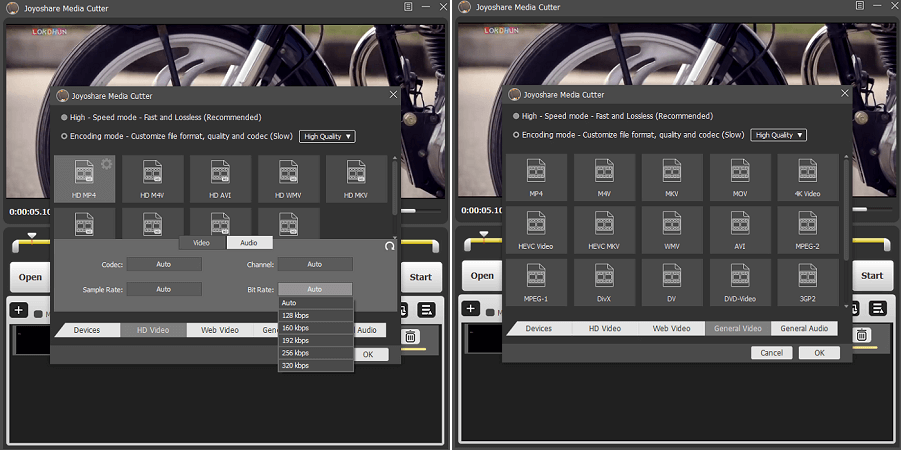
A dalok vagy más hangfájlok hangformátumát is módosíthatja MP3-ra, M4A-ra, AAC-ra, WAV-ra stb., és hangot is kivonhat a videóból.
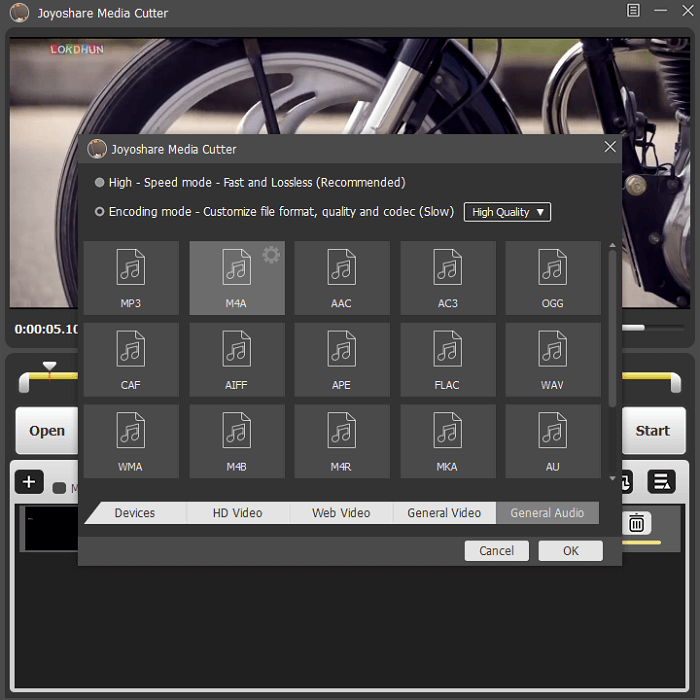
5. Nem hagy ki egyetlen keretet sem
Íme egy másik szép funkció a médiavágóban. A videó előre és vissza két vezérlőgombja van. Egy készlet lehetővé teszi, hogy mozogjon és megálljon a következő vagy az előző kulcskockánál. A kulcs 1,2,10, 0.02, 0.10 vagy tetszőleges számú másodpercet ugrál a kulcskockák hosszától függően. A másik készlet lehetővé teszi, hogy mozogjon és megálljon a következő vagy előző képkockánál, amely általában XNUMX másodperctől XNUMX másodpercig tart előre vagy hátra. Ez azt jelenti, hogy a videó legapróbb részét is kiválaszthatja vagy kivághatja nagyon apró részletekkel.
6. Video- és hangklipek szerkesztése
Nos, ez a legjobb dolog, ami tetszett ebben a szoftverben. A kiválasztott szegmensek különböző módon szerkeszthetők olyan sok szerkesztési funkció segítségével, mint a Beállítás, Hatás, Vízjel, Felirat és Audio. Ezekkel a funkciókkal levághatja a videoképernyő egyes részeit, módosíthatja a kontrasztot, fényerőt, telítettséget, színárnyalatot, olyan effektusokat alkalmazhat, mint a Kék tenger, Tűzijáték, Eső, Hópelyhek, teljesen más hangfájlt alkalmazhat egy videóban stb.
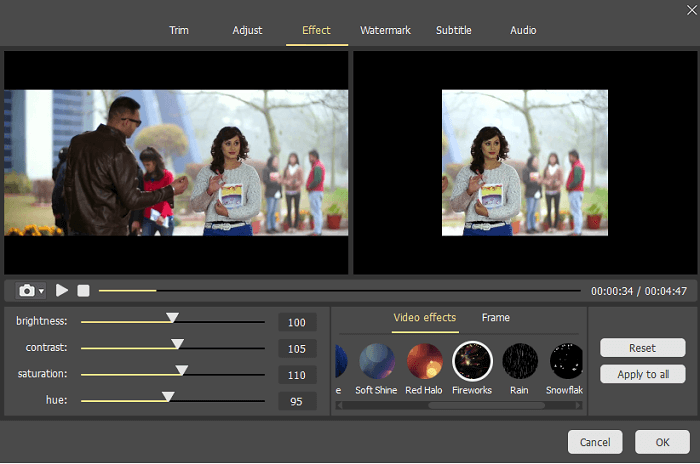
7. Gyorsan
A szerkeszteni vagy vágni kívánt videó néhány másodpercen belül feltöltődik a szoftverbe. A médiavágó meglehetősen gyors feldolgozási képességgel rendelkezik, amely 60-szor gyorsabban vágja és konvertálja a videoklipet vagy a zenei fájlt, mint a normál vágóké. Ahogy korábban mondtam, a minőségben még ilyen sebesség mellett sem lehet kompromisszumot kötni.
Érvek és ellenérvek
Most, hogy ismeri a szoftver összes specifikációját és kapacitását, nézzük meg a szoftver kiválasztásának előnyeit és hátrányait.
Érvek
- Nagyon könnyen használható.
- A szerkesztési funkciók nagy előnyt jelentenek.
- Zökkenőmentesen működik, késések nélkül, és nagyon kevés RAM helyet foglal el.
- Több száz formátum támogatása.
Hátrányok
- Ez a szoftver nagy hátránya, hogy ugyanabból a videóból csak egyes részeket von össze, amelyeket csak akkor választott ki. Ez azt jelenti, hogy nem vonhatsz össze két különálló videót a gyűjteményedből. Leginkább az ilyen típusú szoftvereket használom arra, hogy zenegépet készítsek a különböző lejátszási listáimból, de ez itt nem lesz lehetséges.
- Nincs lehetőség a kiválasztott szegmensek összevonása után megjelenő videó előnézetére sem. A videót csak mentés után tekintheti meg.
- Nincs közvetlen mód a videó nem kívánt részének „eltávolítására”, ha az a videó közepén található. A nem kívánt rész előtt és után le kell vágnia a szegmenseket, majd egyesítenie kell őket. Jó lenne, ha lenne lehetőség kiválasztani, hogy ‘megtartani’, ill ‘eltávolítani’ a videó kiválasztott részét.
Végső ítéletet
Ha olyan szoftvert szeretne, amely egyszerre csak egy videót szerkeszthet, például piknik vagy házassági videók, oktatóanyagok, barkácsolás, tánc, kisállat, vadon élő állatok stb., akkor ez a szoftver túlságosan hasznos az Ön számára.
Válassza ki a kívánt pillanatokat, lépéseket vagy mozdulatokat, és készítsen belőle élvezetes videót. Nekem személy szerint tetszett, hogy a másodperc töredékeiből lehet kiválasztani egy képkockát vagy jelenetet.
A szerkesztési funkciókat is mindenképpen érdemes kipróbálni. De ha egy videóvágót és egyesítést keresel lejátszási lista létrehozásához, keverési készségeket mutatsz be, vagy narratív videót készítesz közte jelenetekkel, akkor ez kevésbé fog segíteni. Próbálja ki most, töltse le tőlük hivatalos honlap.
Legfrissebb cikkek